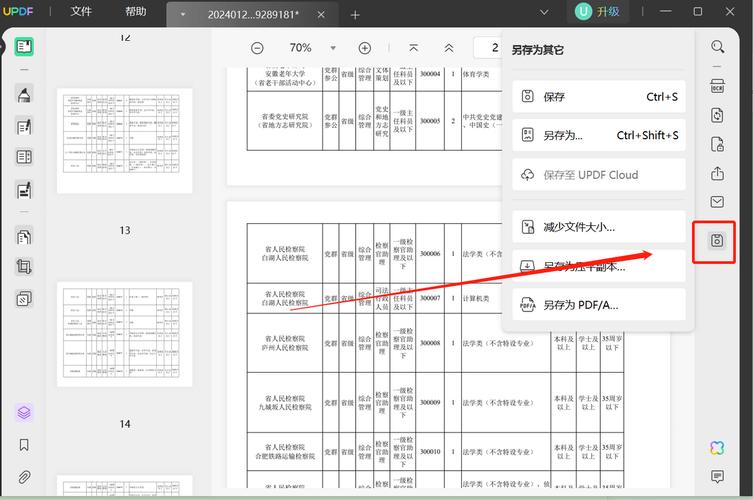如何把PDF轉成直式:全面解析PDF頁面方向與內容旋轉技巧
Table of Contents
如何把PDF轉成直式:徹底解決PDF顯示方向錯誤的問題
您是否曾遇過這樣的情況:好不容易收到一份重要的PDF文件,打開一看,卻發現頁面是橫向的,或者內容是倒置的,導致閱讀體驗極差,甚至難以理解?這種時候,您需要將PDF「轉成直式」。本文將深入探討「如何把PDF轉成直式」這個常見問題,提供多種實用且詳細的解決方案,無論您是想調整頁面方向,還是單純地旋轉內容使其正常顯示,都能找到合適的方法。
理解「直式」的意義:調整頁面方向與旋轉內容
在探討如何操作之前,我們首先要釐清「把PDF轉成直式」究竟意味著什麼。這個詞彙可能包含兩種主要情境,而針對不同的情境,解決方案也會有所不同:
兩種主要的理解
1. 調整頁面方向:將橫向PDF頁面轉為直向(縱向)
這是最常見的理解。當您收到一份PDF文件,其頁面預設是「橫向」(Landscape)排版,而您希望將其變為「直向」(Portrait)排版,以便在螢幕上更方便閱讀或列印。這種情況下,通常需要調整PDF的「頁面屬性」或「頁面尺寸方向」。
2. 旋轉頁面內容:修正顛倒或側翻的文字圖片
另一種情況是,PDF頁面本身的方向可能是直向的,但裡面的文字、圖片等內容卻是顛倒的( upside-down)或側翻的(on its side)。這通常是因為掃描文件時方向錯誤,或原始檔案在製作時旋轉了單一頁面。此時,您需要的是「旋轉」特定頁面的內容,而不是改變整個文件的頁面方向屬性。
3. 罕見情況:將橫向文字排版轉為直向文字
雖然可能性較低,但有時使用者可能希望將PDF內部「橫向排列的文字」轉換為「直向排列的文字」(如同傳統中文書寫習慣)。這通常無法透過簡單的PDF頁面旋轉或方向調整來達成,而需要更複雜的文字編輯或OCR(光學字元辨識)後重新排版。本文主要聚焦於前兩種更普遍且直接的PDF頁面處理方法。
常用工具與方法:輕鬆將PDF轉成直式
根據您的需求和對工具的偏好,您可以選擇線上工具、離線軟體或利用列印功能來完成PDF方向的調整。以下我們將詳細介紹這些方法。
方法一:使用線上PDF工具 (Online PDF Tools)
線上PDF工具因其方便、無需安裝的特性,受到許多使用者的青睞。它們通常提供免費服務,只需透過瀏覽器即可操作。
優點與缺點
- 優點: 免費、無需安裝軟體、操作介面直觀、隨時隨地可用。
- 缺點: 需要網路連線、大型檔案處理速度可能較慢、對隱私安全性有疑慮(敏感文件不建議上傳)、通常功能較基礎。
推薦線上工具舉例
- iLovePDF: 提供多種PDF處理功能,包括「旋轉PDF」選項。
- Smallpdf: 介面簡潔易用,同樣有「旋轉PDF」或「編輯PDF」功能。
- Adobe Acrobat Online: Adobe官方提供的線上工具,功能可靠。
- Soda PDF Online: 提供PDF編輯與旋轉功能。
操作步驟:以iLovePDF為例 (通用流程)
大多數線上工具的操作流程都大同小異:
- 進入網站: 打開您選擇的線上PDF工具網站,例如 iLovePDF。
- 選擇功能: 找到並點擊「旋轉PDF (Rotate PDF)」或類似的選項。
- 上傳檔案: 點擊「選擇PDF檔案 (Select PDF file)」按鈕,從您的電腦中選擇需要處理的PDF文件。您也可以直接將檔案拖曳到指定區域。
- 選擇旋轉方向: 上傳後,您會看到PDF頁面縮圖。通常會有「順時針旋轉 (Rotate Clockwise)」或「逆時針旋轉 (Rotate Counter-clockwise)」的按鈕(通常以一個彎曲箭頭圖示表示)。您可以針對每一頁單獨進行旋轉,或選擇「所有頁面 (All pages)」進行批次處理。
- 如果您要將橫向頁面轉為直向,通常需要旋轉90度或270度,具體取決於原始橫向的朝向。
- 如果只是內容顛倒,則需要旋轉180度。
- 執行旋轉: 確認旋轉方向無誤後,點擊「旋轉PDF (Rotate PDF)」或「應用 (Apply)」按鈕。
- 下載檔案: 處理完成後,點擊「下載PDF (Download PDF)」按鈕,將修改後的直式PDF文件保存到您的電腦中。
方法二:使用離線PDF軟體 (Offline PDF Software)
對於需要頻繁處理PDF、追求高安全性或進階功能的使用者,離線PDF軟體是更好的選擇。它們通常提供更強大的編輯、管理功能,且不受網路環境影響。
推薦離線軟體舉例
- Adobe Acrobat Pro DC: 業界標準,功能最全面、強大,但需付費訂閱。
- Foxit PhantomPDF / Foxit PDF Editor: 功能接近Adobe Acrobat,價格相對親民,操作介面類似Office軟體。
- Nitro Pro: 另一個功能強大的PDF解決方案。
- PDF-XChange Editor: 提供免費版和付費版,免費版功能已足以應付一般旋轉需求,輕巧快速。
操作步驟:以Adobe Acrobat Pro DC為例 (專業級操作)
以下以Adobe Acrobat Pro DC為例,說明如何調整頁面方向或旋轉內容:
- 開啟PDF: 使用Adobe Acrobat Pro DC 打開您想要處理的PDF文件。
- 進入「組織頁面」工具:
- 在右側的工具窗格中,找到並點擊「組織頁面 (Organize Pages)」工具。
- 如果看不到,您可以點擊「工具 (Tools)」標籤,然後從列表中找到「組織頁面」。
- 選擇要旋轉的頁面:
- 在「組織頁面」視圖中,您會看到所有頁面的縮圖。
- 旋轉單頁: 將滑鼠游標停留在您要旋轉的頁面縮圖上,會出現「順時針旋轉」和「逆時針旋轉」的圖示(帶箭頭的方框)。點擊這些圖示即可旋轉該頁面。
- 旋轉多頁: 按住
Ctrl鍵 (Windows) 或Command鍵 (Mac) 並點擊選取多個頁面;若要選取連續頁面,則點擊第一頁後,按住Shift鍵再點擊最後一頁。選取後,可以在頂部工具列找到旋轉按鈕,或右鍵點擊選取的頁面,選擇「旋轉頁面 (Rotate Pages…)」。
- 設定旋轉方向 (若使用右鍵選單):
- 如果您選擇「旋轉頁面…」,會彈出一個對話框。
- 方向: 選擇「順時針90度 (90 degrees Clockwise)」、「逆時針90度 (90 degrees Counter-clockwise)」或「180度 (180 degrees)」。
- 頁面範圍: 設定要應用旋轉的頁面範圍(例如:所有頁面、特定頁面、奇數頁、偶數頁等)。
- 確認並保存: 完成旋轉後,點擊對話框中的「確定 (OK)」。務必點擊左上角的「檔案 (File)」>「儲存 (Save)」或「另存新檔 (Save As…)」來保存您的更改。
其他軟體的類似操作
大多數付費的PDF編輯軟體都提供類似的「組織頁面 (Organize Pages)」、「旋轉頁面 (Rotate Pages)」或「頁面管理 (Page Management)」功能。您可以在軟體的工具列或菜單中尋找相關選項。
方法三:透過列印功能調整 (Print to PDF)
這是一個簡單的技巧,尤其當您沒有專業PDF編輯軟體,或只需要快速將PDF內容「固定」為特定方向時非常有用。此方法本質上是將原始PDF「列印」成一個新的PDF檔案,並在列印過程中調整方向。
操作步驟
- 開啟PDF: 使用任何PDF閱讀器(例如Adobe Reader、Chrome瀏覽器)打開您想要處理的PDF文件。
- 進入列印設定: 點擊「檔案 (File)」>「列印 (Print)」,或者直接按鍵盤快捷鍵
Ctrl + P(Windows) 或Command + P(Mac)。 - 選擇印表機: 在列印對話框中,將「印表機 (Printer)」選項選擇為「Microsoft Print to PDF (Windows)」、「Adobe PDF (如果已安裝Adobe Acrobat)」或「儲存為PDF (Save as PDF) / 預覽程式 (Preview) 的PDF選項 (Mac)」。
- 調整方向: 在列印設定中,找到「方向 (Orientation)」或「版面 (Layout)」選項。
- 如果原始文件是橫向,請選擇「直向 (Portrait)」。
- 如果內容是顛倒或側翻的,您可能需要找找是否有「旋轉 (Rotate)」或「頁面設定 (Page Setup)」中的「旋轉」選項,將頁面內容旋轉到正確方向。有些PDF閱讀器(如Chrome瀏覽器預設的PDF檢視器)在列印預覽介面可以直接點擊旋轉按鈕。
- 預覽確認: 在列印預覽中,仔細檢查頁面是否已按照您的需求變成了直式且內容顯示正確。
- 列印為PDF: 確認無誤後,點擊「列印 (Print)」按鈕。系統會提示您選擇儲存新PDF檔案的位置和檔案名稱。
注意: 這種方法生成的PDF是一個「新的」PDF,原始PDF的互動元素(如表單欄位、書籤)可能在新的PDF中失效或變成平面內容。
注意事項與潛在問題
在將PDF轉成直式的過程中,您可能會遇到一些問題或需要注意的事項:
- 版面跑掉: 最常見的問題。如果原始PDF的設計是嚴格按照橫向版面排版(例如表格、寬幅圖片),當您強制將頁面方向改為直向時,內容可能會被壓縮、截斷,導致版面混亂或難以閱讀。
建議: 對於版面複雜的PDF,在修改前最好先備份原始檔案,並在修改後仔細檢查每一頁的內容完整性。如果遇到嚴重的版面問題,可能需要回到原始文件製作軟體(如Word、InDesign)中調整排版,然後重新輸出為PDF。
- 文字方向: 再次強調,本文所指的「直式」主要是頁面方向或內容旋轉。如果您的需求是將PDF中的「橫向文字」直接轉換為「直向文字排版」(如同某些東方語言的書寫習慣),這通常不是透過簡單的PDF工具就能實現的。它涉及到文本流向的根本改變,需要OCR、文字編輯和重新排版。
- 檔案大小: 有時經過旋轉或重新列印的PDF檔案大小可能會略有增加,尤其是當軟體在處理過程中進行了內容的重新編碼。
- 隱私與安全: 使用線上工具時,務必注意文件內容的敏感性。對於包含個人資訊、機密資料的PDF,強烈建議使用離線軟體處理,以確保資料不被第三方伺服器存取。
- 可編輯性: 旋轉PDF頁面不會改變其可編輯性。如果原始PDF是可編輯的,旋轉後通常仍然可編輯。但透過「列印為PDF」的方式則會將其「扁平化」,使其更難以編輯。
結論
將PDF轉成直式是處理電子文件時的常見需求,無論是為了改善閱讀體驗,還是為正確列印做準備。透過本文介紹的線上工具、離線軟體,或是巧妙利用列印功能,您都可以輕鬆達成目標。在選擇工具時,請根據您的需求(例如:是否需要付費、是否重視隱私、文件複雜度)做出最適合的判斷。記住,對於複雜的版面問題,有時簡單的旋轉並不能完美解決,可能需要更深入的內容調整。
常見問題 (FAQ)
如何判斷我的PDF是橫向還是直向?
您只需打開PDF文件,觀察內容的排版方向即可。如果頁面寬度大於高度,且內容通常是從左到右、從上到下閱讀,那它就是橫向的。反之,如果頁面高度大於寬度,且內容是垂直排列的,那它就是直向的。
為何我的PDF轉成直式後版面會跑掉?
這通常是因為原始PDF是嚴格按照橫向版面設計的,內容(如表格、圖片)的尺寸或位置與橫向頁面尺寸完美契合。當您強制將頁面「轉向直式」時,頁面的寬度變成了高度,高度變成了寬度,導致原有內容無法適應新的尺寸比例,進而出現壓縮、截斷或錯位的情況。
有沒有免費的工具可以把PDF轉成直式?
有的。許多線上PDF工具(例如iLovePDF、Smallpdf)都提供免費的PDF旋轉功能。此外,部分免費的PDF閱讀器或編輯器(如PDF-XChange Editor的免費版,或利用瀏覽器的「列印為PDF」功能)也能達成目的。
我可以直接在PDF中把橫向文字變成直向文字嗎?
通常不行。將PDF頁面或其內容旋轉成直式,是調整頁面或內容的「方向」,而不是改變文字本身的「排版流向」。如果您的目標是將原本橫向排列的字元,變成如同傳統中文那樣的直向排版(每個字元下方接著下一個字元),這需要更進階的PDF編輯功能,甚至可能需要將PDF轉換為可編輯格式(如Word),手動調整文字方向後再轉回PDF。
轉直式會影響PDF的文字內容搜尋嗎?
通常不會。PDF的旋轉操作(無論是頁面方向調整還是內容旋轉)多數情況下不會改變底層的文字資訊。只要原始PDF的文字是可選取和搜尋的(而非圖像),那麼旋轉後仍然可以正常搜尋。不過,如果使用了「列印為PDF」的方式,並且列印設定中涉及到對內容的壓縮或處理,理論上存在微小風險,但在大多數現代系統中這已不是問題。